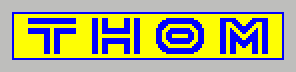
L'émulateur Thomson TO7-70
version 1.5.5 (Windows/DirectX)
Copyright © 1996 Sylvain Huet, 1999-2003 Eric Botcazou
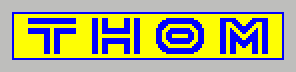
L'émulateur Thomson TO7-70
version 1.5.5 (Windows/DirectX)
Copyright © 1996 Sylvain Huet, 1999-2003 Eric Botcazou
Thom est un émulateur TO7-70 pour PC, i.e il reproduit aussi fidèlement que possible le fonctionnement d'un autre micro-ordinateur: le Thomson TO7-70.
Il est basé sur la version 1.5 du FunzyTO7-70 de Sylvain Huet, dont les modules d'entrées/sorties ont été réécrits et l'interface utilisateur totalement refondue.
Thom ne réalise lui-même que l'émulation matérielle du TO7-70, à savoir celle du microprocesseur Motorola MC6809E, de la carte mémoire, de la carte vidéo et des périphériques suivants: crayon optique, manettes de jeux et lecteur de cassettes; le système d'exploitation qui coordonne le tout n'est pas inclus et il faut donc utiliser une copie de la ROM d'un TO7-70 original pour faire tourner Thom.
Pour faire fonctionner l'émulateur, vous devez disposer au minimum d'un 80486 muni de 8 Mo de RAM, tournant sous Windows 95, Windows 98, Windows Millenium edition, Windows NT4, Windows 2000 ou Windows XP; les composants redistribuables DirectX version 3.0 ou supérieure doivent être installés. Une carte son compatible DirectSound est nécessaire pour l'émulation sonore.
Pour installer l'émulateur, il suffit de désarchiver thom-1.5.5-winexe.zip et thom-rom.zip dans un même répertoire. Le programme éxécutable se nomme thomw.exe.
Le lancement du programme éxécutable provoque l'affichage d'une fenêtre de sélection du mode graphique s'il n'a pas déjà été spécifié sur la ligne de commande, puis le démarrage de l'émulation.
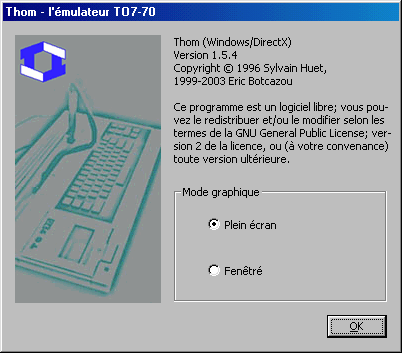
| [-help] | affiche l'aide en ligne |
| [-m file.m7] | place la cartouche file.m7 dans le lecteur |
| [-nodisk] | désactive le contrôleur de disquettes |
| [-fast] | active la pleine vitesse de l'émulateur |
| [-nosound] | supprime le son de l'émulateur |
| [-mode40] | lance l'émulateur en mode plein écran |
| [-window] | lance l'émulateur en mode fenêtré |
Thom peut fonctionner dans deux modes graphiques différents:
Si aucune des deux options n'est spécifiée sur la ligne de commande, un menu est proposé pour sélectionner le mode graphique.
Le clavier du TO7-70 est émulé dans sa totalité, y compris les combinaisons de touches à base de CNT et de ACC.
L'émulation est (pratiquement) fidèle au clavier du PC (AZERTY), c'est à dire que le caractère affiché sur l'écran est (pratiquement) toujours celui inscrit sur la touche PC frappée, pourvu qu'il existe sur le clavier TO7-70. Les deux SHIFT jouent leur rôle naturel, et comme sur le clavier original, les dix chiffres de la première ligne de touches ne sont pas shiftés.
Néanmoins, un caractère fait exception: # est mappé sur é (SHIFT + 2).
La touche STOP est mappée sur le TAB du PC, CNT est mappée sur le CTRL gauche du PC, RAZ sur FIN, ACC sur le ALT, HOME sur HOME, les 4 flèches sur les 4 flèches, INS sur INSER, EFF sur SUPPR.
La led CapsLock du PC émule de manière inversée la led MIN du clavier du TO7-70.
Le pavé numérique du PC émule les huit directions de la manette 0. Le bouton Fire est mappé sur le CTRL droite.
Dans le même temps, le bloc gauche clavier (A-E, Q-D, W-C) émule la manette 1, tout en continuant à renvoyer les lettres au TO7-70. Le bouton Fire est mappé sur le CTRL gauche.
Comme sur une manette réelle, seule une direction est prise en compte et c'est celle de la dernière touche appuyée.
La souris permet d'émuler le bon vieux crayon optique du TO7-70. Le bouton gauche de la souris figure le bouton du crayon. Si le pointeur apparaissant sur l'écran est gênant, le bouton droit de la souris permet de le faire disparaître et réapparaître alternativement.
Enfin c'est le centre du pointeur en forme de croix qui représente effectivement le point visé par le crayon.
Le son du TO7-70 est émulé via la carte son du PC. Les deux générateurs sonores 1-bit et 6-bit externe (interface Musique et Jeux) sont émulés.
Thom utilise le périphérique sonore par défaut du système (via DirectSound).
Le panneau de contrôle permet de régler le volume du générateur sonore.
Thom peut manipuler trois types de support amovible de lecture et/ou écriture: les cartouches ROM, les cassettes analogiques et les disquettes 5"25 Thomson. Chaque support est virtualisé par le biais de fichiers au format Mémo7 (extension .m7), K7 (extension .k7) et SAP (extension .sap) respectivement.
Voir le panneau de contrôle pour le mode d'emploi relatif à leur manipulation avec l'émulateur.
L'appui sur la touche [ESC] du clavier du PC suspend l'émulation et ouvre le Panneau de contrôle.
L'aspect de l'interface utilisateur dépend du mode graphique sélectionné: dans le mode plein écran, elle est affichée en surimpression; en mode fenêtré, elle occupe une fenêtre séparée.
| Modes plein écran | Mode fenêtré |
 |
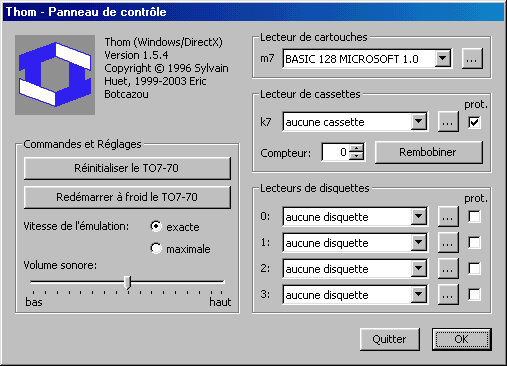 |
Ce menu permet de communiquer avec l'émulateur et d'accéder aux périphériques du TO8 (lecteur de cartouches, lecteur de cassettes et lecteurs de disquettes).
| Modes plein écran | Mode fenêtré |
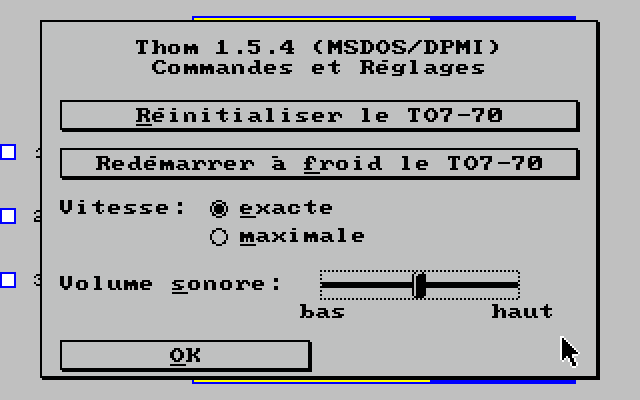 |
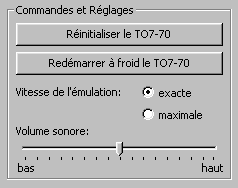 |
Les deux premiers boutons sont à utiliser avec précaution:
- Réinitialiser le TO7-70: il correspond à l'appui sur le bouton Reset du TO7-70 (situé à droite). Comme sur le véritable TO7-70, il n'est pas toujours suffisant pour sortir d'un plantage.
- Redémarrer à froid le TO7-70: plus violent, il correspond à éteindre puis rallumer le TO7-70. A priori rien ne lui résiste.
L'option vitesse permet de régler celle de l'émulation:
- Vitesse exacte: émulation du MC6809E à 1Mhz strictement, c'est le choix normal, le seul utilisable pour les jeux et pour l'émulation sonore.
- Vitesse maximale: émulation du MC6809E à la vitesse maximale atteinte par le PC (à titre d'exemple un P200 émule un MC6809E à 10Mhz). C'est utilisable pour les utilitaires, c'est même assez agréable d'avoir un TO7-70 rapide, mais le son est alors désactivé.
Enfin le volume sonore de l'émulateur est réglable par le biais d'un curseur.
| Modes plein écran | Mode fenêtré |
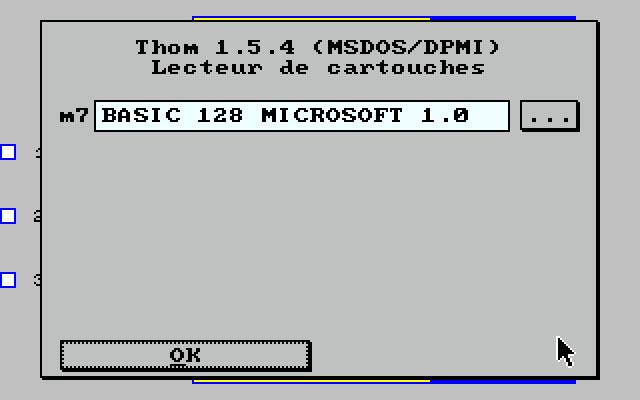 |
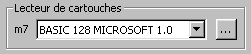 |
Ce menu permet de sélectionner un fichier au format Mémo7 (extension .m7) et de le charger comme cartouche (bouton "..."). L'intitulé de la cartouche apparaît dans la zone de gauche. A noter que Thom effectue alors un redémarrage à froid afin que la cartouche soit effectivement prise en compte et apparaisse sur l'écran de démarrage.
Il est conseillé de mettre tous les fichiers Mémo7 dans un même sous-répertoire memo7 du répertoire de l'émulateur pour une sélection plus aisée.
| Modes plein écran | Mode fenêtré |
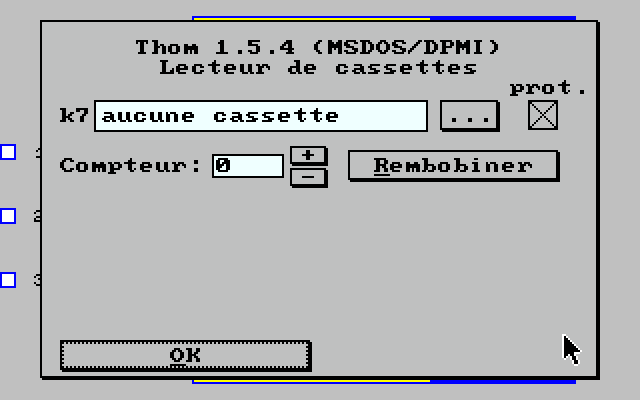 |
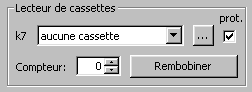 |
Vous pouvez ici non seulement sélectionner le fichier au format K7 (extension .k7) qui joue le rôle de cassette (bouton "...") mais aussi choisir de protéger son accès en écriture (case "prot.") ou encore modifier
la position de la bande (champ numérique "Compteur" et boutons "+" et "-") ou même rembobiner la cassette, i.e revenir au début du fichier (bouton "Rembobiner"). Attention, tout changement de protection d'accès en écriture provoque automatiquement le rembobinage.
Là encore, il est conseillé de mettre tous les fichiers K7 dans un même sous-répertoire k7 du répertoire de l'émulateur pour une sélection plus aisée.
| Modes plein écran | Mode fenêtré |
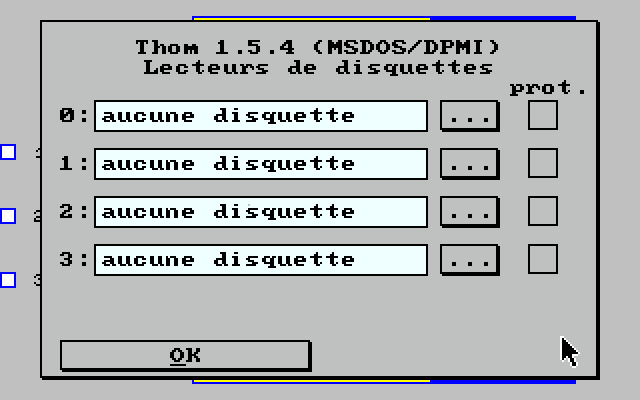 |
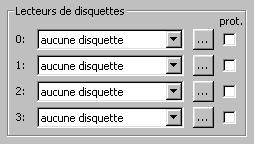 |
Ce menu permet de sélectionner les fichiers au format SAP (extension .sap) qui seront utilisés comme disquettes en lecture/écriture par l'émulateur (bouton "..."). Ces fichiers sont des images des disquettes physiques Thomson, réalisées par un utilitaire spécifiques appelé SAP, et doivent être stockés sur le disque dur du PC, de préférence dans un sous-répertoire disks du répertoire de l'émulateur.
Les lecteurs 0: et 1: correspondent aux deux faces du premier lecteur physique de disquettes d'un véritable TO7-70; les lecteur 2: et 3: correspondent quant à eux aux deux faces du second lecteur.
Il est possible d'activer pour chacun des lecteurs, indépendamment des autres, la protection d'accès en écriture de la disquette (case "prot.").
Le bouton "Accès direct" permet au lecteur spécifié d'accéder directement à une disquette physique 5"25 - 360 ko au format TO7-70 introduite dans un lecteur 5"25 du PC.
A noter qu'une led verte s'allume en haut à droite de l'écran lorsqu'un accès disque est en cours.
Non disponible pour le moment.
Merci d'utiliser le mail pour toute remarque, suggestion et pour signaler les inévitables bugs.
- Sylvain Huet qui a bâti l'architecture et le coeur de l'émulateur,
- Shawn Hargreaves and friends pour leur magnifique librairie Allegro,
- Mumit Khan and friends pour le très utile MinGW,
- François Mouret (alias Préhis-To) pour sa documentation très complète sur les contrôleurs de disquettes Thomson,
- et tous ceux qui m'ont signalé un problème ou suggéré une amélioration à apporter à Thom.
| Copyright © 1999-2003 Eric Botcazou (ebotcazou at libertysurf dot fr) Dernière modification: mardi 30 décembre 2003 |
|